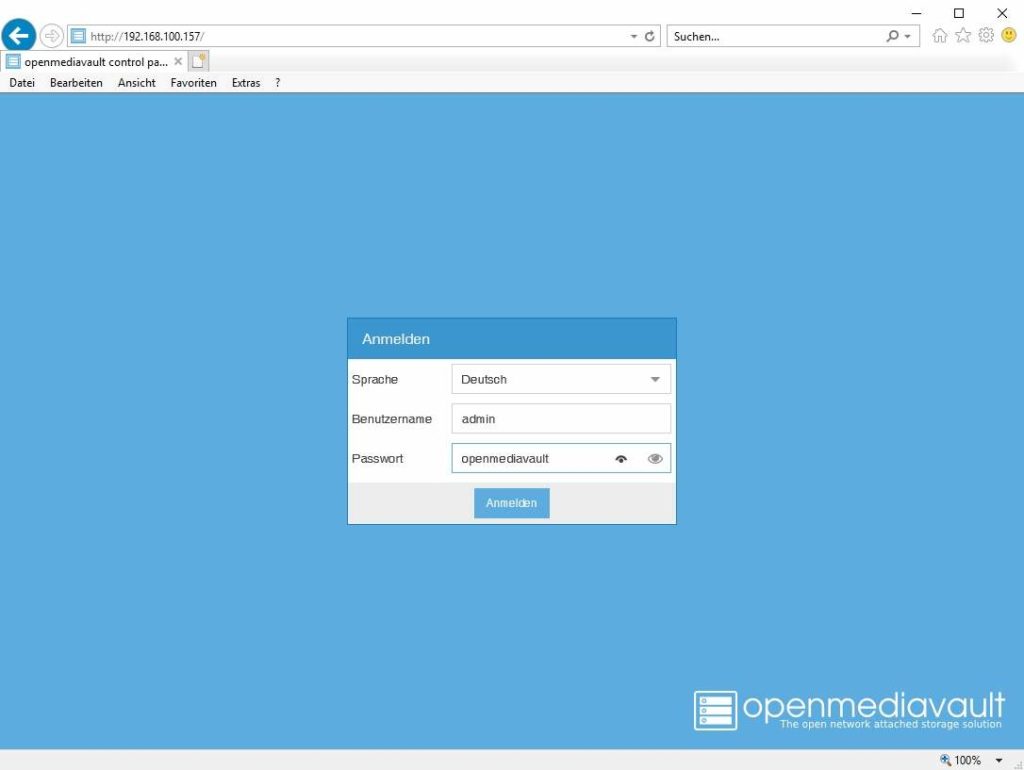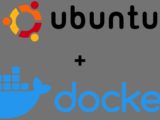Installer Debian et OpenMediaVault sur un WD My Cloud Home
septembre 1, 2021Le stockage réseau WD My Cloud Home offre souvent beaucoup d’espace de stockage à bas prix. Dans l’offre, le prix par téraoctet est souvent inférieur à celui des disques durs que vous achetez directement sans boîtier.
Ce guide vous guidera dans l’installation d’un ” système d’exploitation ” alternatif pour votre Western Digital My Cloud Home. Dans ce cas, Debian et OpenMediaVault seront installés.
Pourquoi voudrais-je remplacer le logiciel de Western Digital ?
L’accès au stockage n’est possible qu’avec une connexion internet active et uniquement via les applications officielles. Il n’y a pas de possibilité d’établir une connexion locale via des protocoles de réseau courants tels que SMB ou FTP. De plus, SSH ne peut plus être activé, contrairement à son prédécesseur sans “Home”.
Est-ce que je vais perdre ma garantie et est-ce que je peux casser quelque chose ?
Oui, ces instructions sont une solution non officielle. Vous perdez la garantie du fabricant. Une sauvegarde des données éventuellement déjà existantes est obligatoire, après l’installation de Debian elles ne sont plus lisibles.
Qu’est-ce qui est nécessaire ?
- Un WD My Cloud Home
- Une clé USB (d’au moins 8 Go) formatée en FAT32.
Et ce dossier :
Dézippez et copiez sur la clé USB.
Installation
- Débranchez le WD My Cloud Home de l’alimentation électrique. Insérez la clé USB dans la fente située à l’arrière.
- À l’aide d’un trombone/épingle, appuyez et maintenez le bouton de réinitialisation dans le petit trou situé à l’arrière (juste au-dessus du port USB).
- Remettez l’appareil sous tension tout en maintenant le bouton de réinitialisation enfoncé.
- Le WD démarre maintenant et clignote d’abord pendant ~20s, puis la lumière est allumée en permanence.
- Ce n’est que maintenant, lorsque la lumière est allumée en permanence, que vous relâchez le bouton de réinitialisation.
- Vous devriez déjà entendre des données écrites sur le disque dur. Cela prend environ 1 à 2 minutes.
- Vérifiez votre routeur, le système devrait maintenant s’être vu attribuer automatiquement une adresse IP. Le nom du réseau a également été changé en wdnas.
Sous cette IP (différente pour vous, bien sûr), vous pouvez maintenant accéder à l’interface de configuration d’OpenMediaVault montrée ci-dessus directement via le navigateur. Les données d’accès sont admin/admin par défaut.